Windows10系统之家 - 安全纯净无插件系统之家win10专业版下载安装
时间:2020-04-18 18:00:33 来源:Windows10之家 作者:huahua
win10系统有着十分多的特殊功能,强大且使用,比如win10可以在普通电脑模式和平板模式间切换,那么win10系统如何切换平板模式呢?就此问题,小编整理了详细操作方法,有需要的用户请来看看吧。
win10系统如何切换平板模式
1、在桌面单机右键,选择“显示设置”
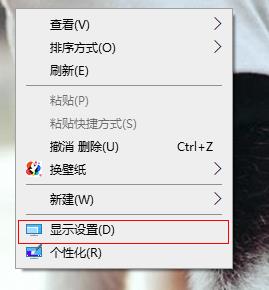
2、在设置界面左侧选择“平板模式”
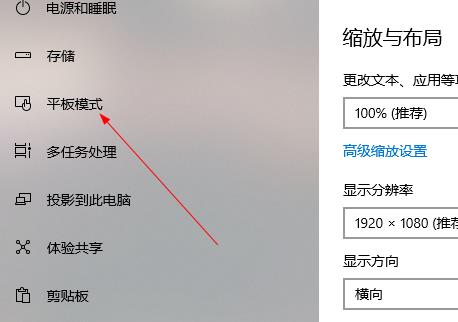
3、然后就可以在对话框设置开机时所需要的模式
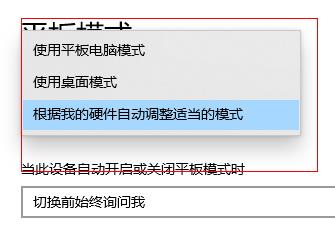
方法二、快捷键设置
1、点击“右下角”多功能图标
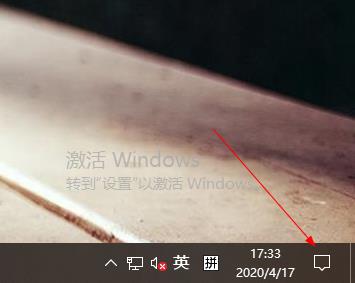
2、点击“平板模式”
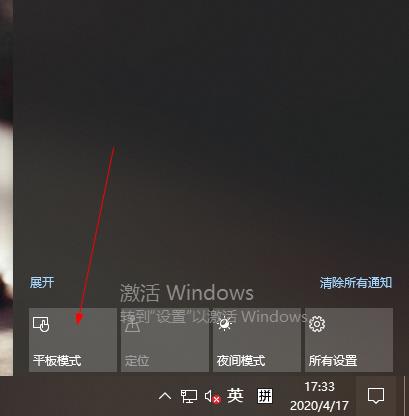
相关文章
热门教程
热门系统下载
热门资讯





























